windows10不显示u盘 Win10系统插入u盘不显示怎么解决
近日有不少Win10系统用户反映,在插入U盘时,电脑并未自动显示U盘,导致无法正常使用,这种情况可能是由于系统设置问题或者驱动程序错误引起的。针对这一情况,我们可以通过一些简单的方法来解决,保证U盘能够正常显示并进行数据传输。接下来我们将介绍一些解决方法,帮助大家解决Win10系统插入U盘不显示的问题。
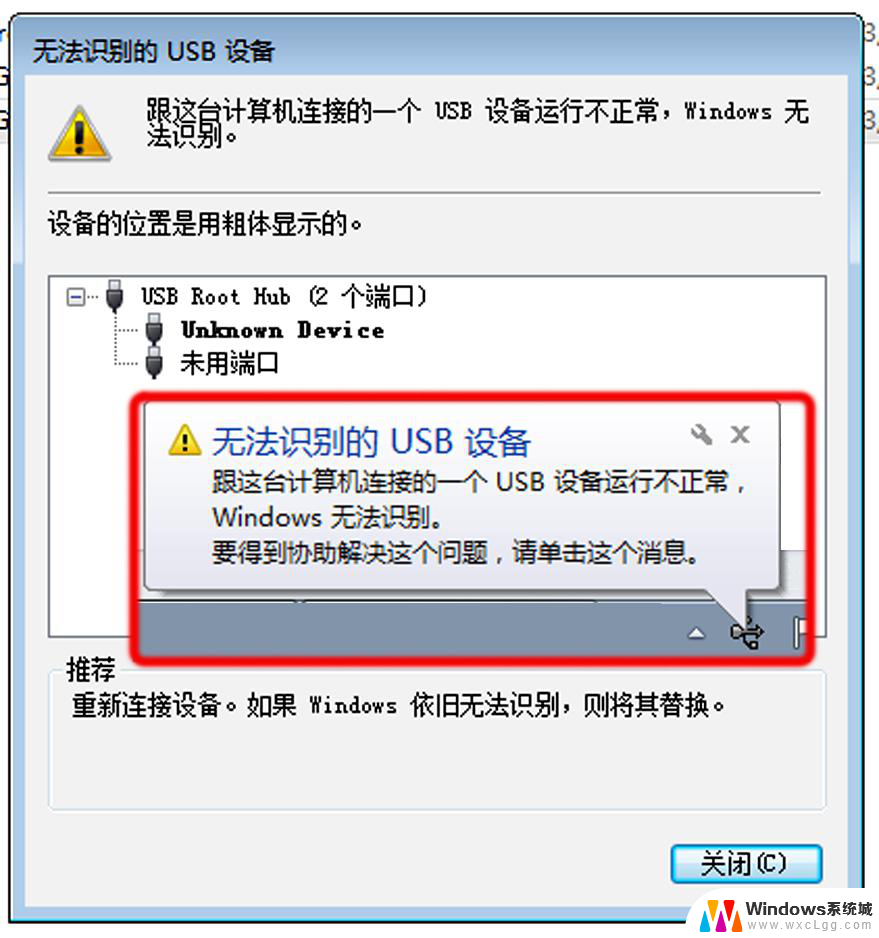
windows10不显示u盘?
1、首先检测一下U盘是否损坏,可以将其连接到其他电脑上,如果可以识别那就是电脑问题了。右击此电脑图标,选择管理。
2、点击左侧的设备管理器,然后点击上方的查看选择,点击显示隐藏的设备。
3、下方如果显示U盘选项,右击选择启用,也可以尝试更新驱动程序软件。
4、如果还是没有解决win10电脑无法识别U盘的问题,可能是BIOS设置问题一般禁用安全启动即可。在电脑关机的状态下按下开机键,然后立即不停的敲击BIOS启动热键(不同的电脑品牌按键不一。不过大都是是F2键,ESC键,del键,大家可以尝试一下。在出现电脑品牌logo界面下方也可以看到进入BIOS的按键)
5、进入BIOS后我们可以看到上方有几个选项,一般ecure Boot会在Security或者boot菜单下,找到后将其修改成“Disable”即可。
6、有的也可能是将USB端口关闭了,找到【USB Port】,将其设置为【Enabled】。然后按下F10键保存退出,尝试开机,检测U盘是否可以识别。如果不能只能使用下一方法了。
7、如果你最近更换了系统,比如将win10系统重装为win7系统。现在很多电脑硬件已经不兼容win7系统了,导致USB接口不能使用,就需要制作启动U盘,将BIOS恢复成默认值重装系统了(BIOS恢复成默认值一般按F9)。
以上就是关于Windows 10不显示U盘的全部内容,如果你也遇到了相同的情况,可以按照以上方法来解决。
windows10不显示u盘 Win10系统插入u盘不显示怎么解决相关教程
-
 电脑不读u盘如何解决win10 WIN10系统插入U盘突然无法识别
电脑不读u盘如何解决win10 WIN10系统插入U盘突然无法识别2023-11-09
-
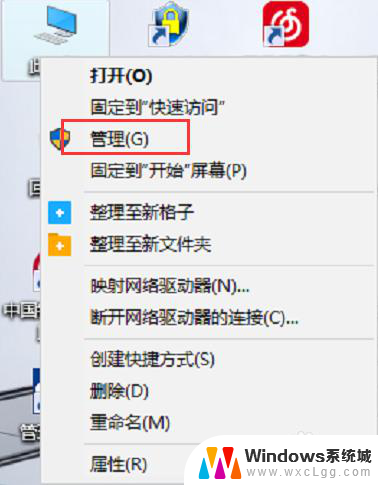 u盘win10读不出来怎么办 WIN10系统插入U盘读不出来怎么办
u盘win10读不出来怎么办 WIN10系统插入U盘读不出来怎么办2024-01-21
-
 win10系统插u盘没没反应 Win10插入u盘没有反应怎么解决
win10系统插u盘没没反应 Win10插入u盘没有反应怎么解决2024-03-15
-
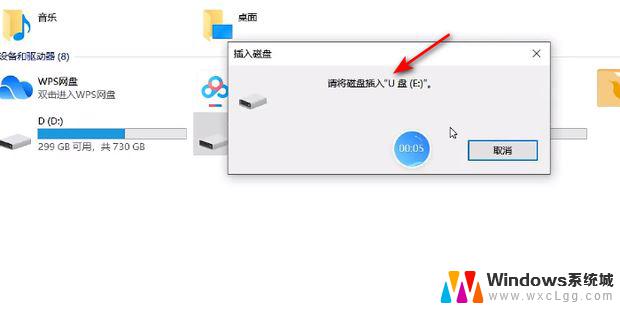 win10请插入u盘 win10提示请将磁盘插入U盘怎么办
win10请插入u盘 win10提示请将磁盘插入U盘怎么办2024-10-02
-
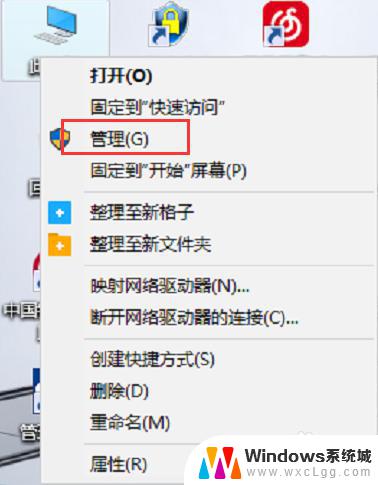 win10 读不出u盘 WIN10系统插入U盘突然无反应
win10 读不出u盘 WIN10系统插入U盘突然无反应2023-09-18
-
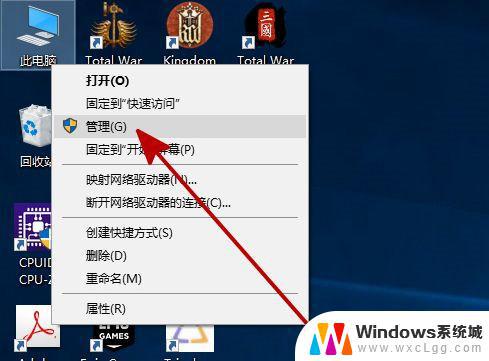 win10加硬盘后怎么显示出来 Win10新加的硬盘不显示怎么解决
win10加硬盘后怎么显示出来 Win10新加的硬盘不显示怎么解决2023-09-12
- win10 u盘在电脑上读不出来 WIN10系统插入U盘突然读不出来怎么办
- win10插u盘有声音但是没显示 电脑插入U盘有声音但无法访问
- u盘装完win10拔掉u盘无法启动系统 插入U盘才能进入系统
- windows10打开u盘 U盘插入电脑后如何打开文件
- win10怎么更改子网掩码 Win10更改子网掩码步骤
- 声卡为啥没有声音 win10声卡驱动正常但无法播放声音怎么办
- win10 开机转圈圈 Win10开机一直转圈圈无法启动系统怎么办
- u盘做了系统盘以后怎么恢复 如何将win10系统U盘变回普通U盘
- 为什么机箱前面的耳机插孔没声音 Win10机箱前置耳机插孔无声音解决方法
- windows10桌面图标变白了怎么办 Win10桌面图标变成白色了怎么解决
win10系统教程推荐
- 1 win10需要重新激活怎么办 Windows10过期需要重新激活步骤
- 2 怎么把word图标放到桌面上 Win10如何将Microsoft Word添加到桌面
- 3 win10系统耳机没声音是什么原因 电脑耳机插入没有声音怎么办
- 4 win10怎么透明化任务栏 win10任务栏透明效果怎么调整
- 5 如何使用管理员身份运行cmd Win10管理员身份运行CMD命令提示符的方法
- 6 笔记本电脑连接2个显示器 Win10电脑如何分屏到两个显示器
- 7 window10怎么删除账户密码 Windows10删除管理员账户
- 8 window10下载游戏 笔记本怎么玩游戏
- 9 电脑扬声器不能调节音量大小 Win10系统音量调节功能无法使用
- 10 怎么去掉桌面上的图标 Windows10怎么删除桌面图标